Photoshop制作像火焰字
1、新建一个RGB模式的文件(图层),填充背景色为黑色。
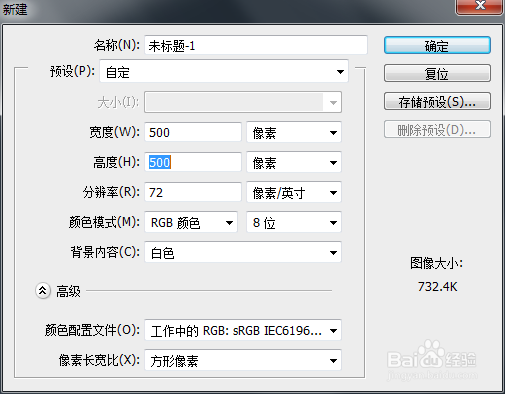
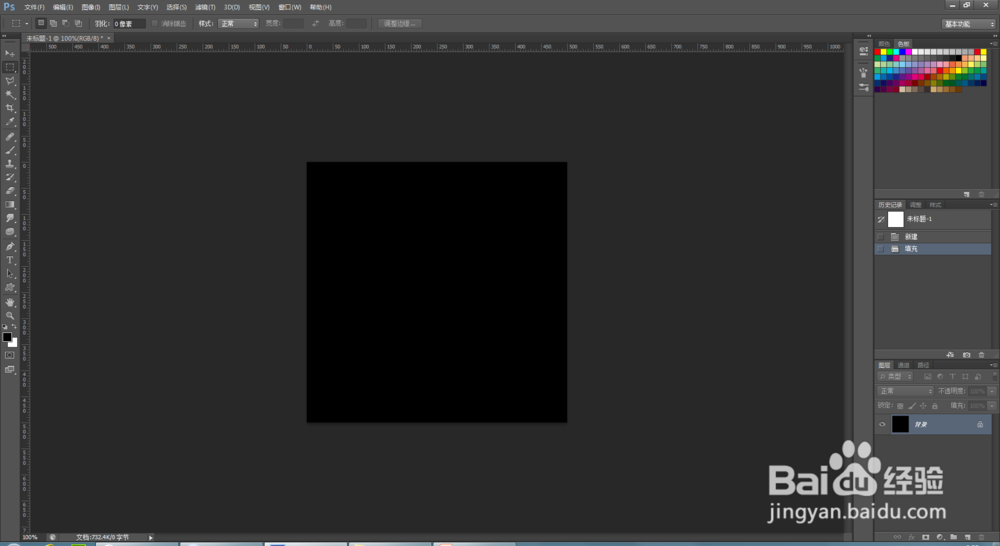
2、输入文字,调整文字大小,然后栅格化文字图层,合并图层。
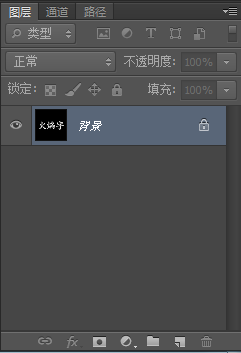
3、执行图像 | 图像旋转 | 逆时针旋转90°,执行滤镜 | 风格化 | 风。
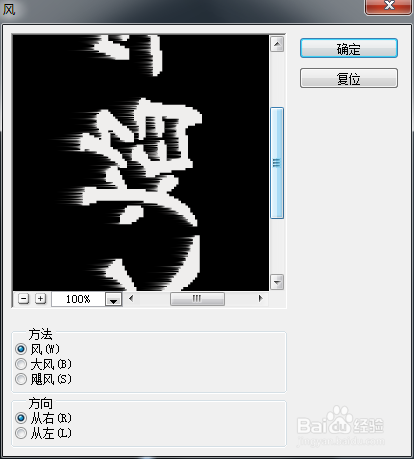
4、执行图像 | 图像旋转 | 顺时针旋转90°,执行滤镜 | 扭曲 | 波纹。
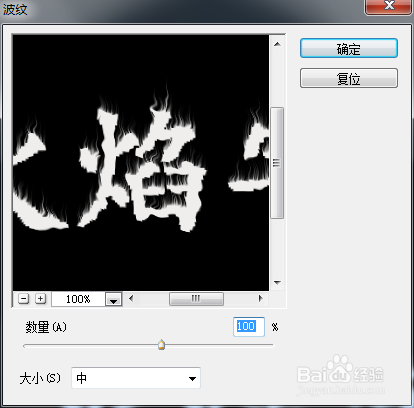
5、先执行图像 | 模式 | 灰度模式命令,再执行图像 | 模式 | 索引命令。
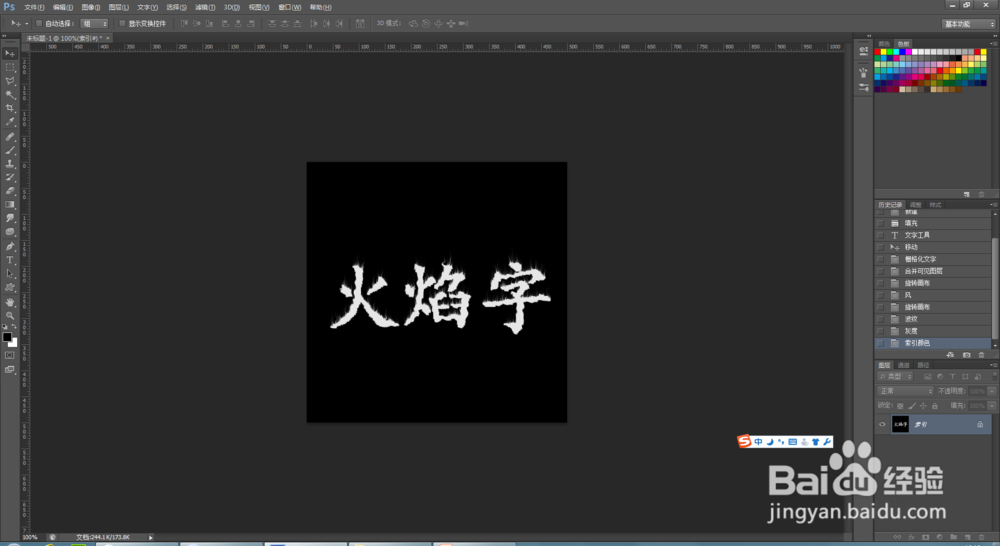
6、执行图像 | 模式 | 颜色表命令,在列表中选择黑体。
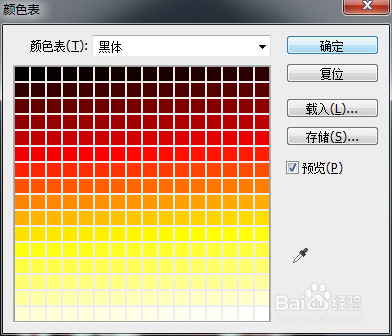
声明:本网站引用、摘录或转载内容仅供网站访问者交流或参考,不代表本站立场,如存在版权或非法内容,请联系站长删除,联系邮箱:site.kefu@qq.com。
阅读量:178
阅读量:75
阅读量:162
阅读量:129
阅读量:115